Steam_api.dll を取り戻すために Steam を再インストールします
-
Steam_api.dll は、ユーザー認証とアップデートのダウンロードを容易にする Steam クライアント アプリの重要なコンポーネントです。
-
この DLL が破損しているか、アプリからアクセスできない場合、機能しないか、起動に失敗することさえあります。
- 専用の DLL 修正ソフトウェアを使用して、欠落している steam_api.dll を復元できます。
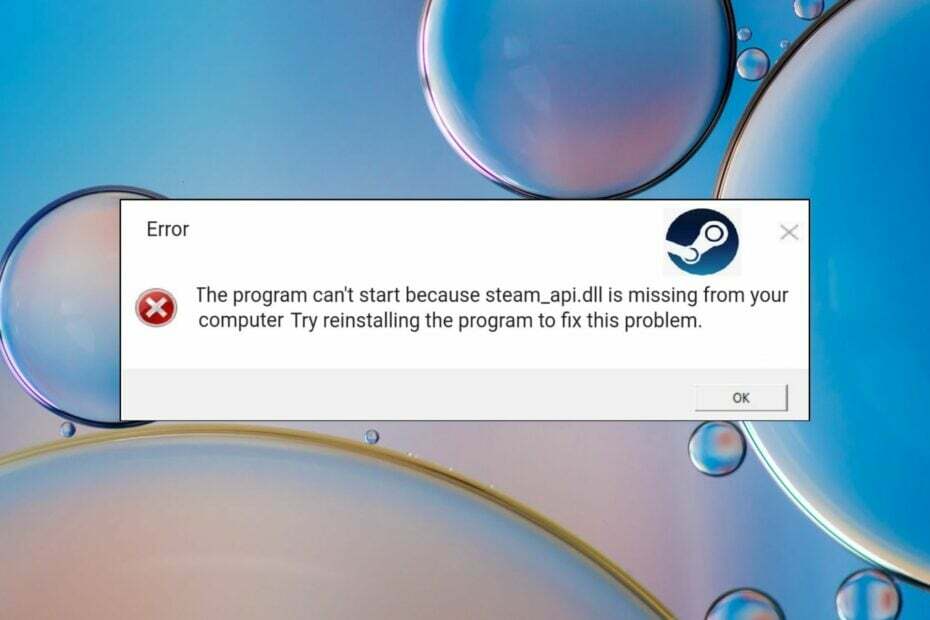
バツダウンロードファイルをクリックしてインストール
このツールは、公式バージョンの DLL ファイルがある専用リポジトリを使用して、破損または破損した DLL を機能的に同等のものに置き換えます。
- Fortect をダウンロードしてインストールする あなたのPC上で。
- ツールを起動し、 スキャンを開始 PC の問題を引き起こしている可能性のある DLL ファイルを検索します。
- を右クリック 修理開始 壊れた DLL を動作中のバージョンに置き換えます。
- Fortect がダウンロードされました 0 今月の読者。
Steam_api.dll は、Valve Corporation によって開発されたダイナミック リンク ライブラリ (DLL) であり、Steam クライアントの不可欠な部分です。 ユーザー認証、ユーザー プロファイル、ゲーム統計、クラウド ストレージなどのいくつかのサービスを管理します。
もし DLL がありません、ゲーム サーバーに接続できないため、Steam ゲームが開始されません。
Steam_api.dll ファイルが見つからないのはなぜですか?
DLL が Steam クライアントのインストール フォルダにない場合、いくつかの理由が考えられます。
- アプリ干渉 – Stream_api.dll が見つからないという問題は、一般的に次の場合に発生します。 ウイルス対策 PC にインストールされている DLL は、疑わしいと見なされてブロックされます。
- ソフトウェアの競合 – Steam クライアントと Windows 間の競合は、当面の問題などのシステム レベル関連の問題を引き起こす可能性があります。
- 破損した Windows レジストリ – 破損したレジストリ データベースがシステム構成設定を損傷し、Windows で DLL が見つからないなどのエラーが発生します。
- マルウェアまたはウイルス感染 – 悪意のあるソフトウェアがシステムを台無しにし、重要なシステム レベルと DLL ファイルを変更します。
- プログラムが正しくインストールされていない – インストール中に Steam クライアントが中断された場合、steam_api.dll がインストールされていない可能性があります。 あなたはできる 影響を受けるアプリをアンインストールします それらを再度インストールします。
以下で説明する方法を試して、 DLL ファイルがありません Steam でエラーなくゲームをプレイできます。
steam_api.dll が見つからない問題を解決するにはどうすればよいですか?
ゲームおよび Steam クライアントとの互換性がないため、Windows が DLL を認識できない可能性があります。 これらの不一致を自分で解決することは容易ではなく、さらなる損害を引き起こす可能性があります。
これを回避するには、評判の良い Fortect を使用できます。 DLL修正ソフトウェア これにより、コンピューターを占有しているシステムレベルの問題を簡単に修正できます。
Fortect は、失われた、破損した、上書きされた DLL ファイルから生じる複雑さに対処するために、保持している DLL の大規模なライブラリから steam_api.dll を置き換えることができます。
2. リアルタイム保護を無効にする
- を起動します 設定 を使ったアプリ ウィンドウズ + 私 ショートカット。
- 選ぶ プライバシーとセキュリティ 左側のサイドバーから Windows セキュリティ オプションは右から。
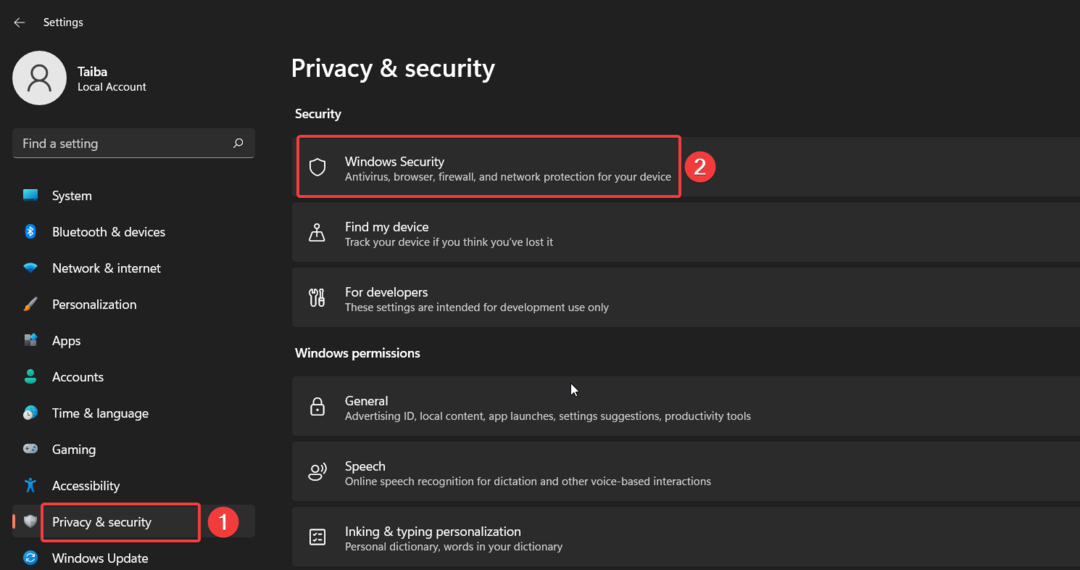
- を選択 ウイルスと脅威からの保護 オプション。
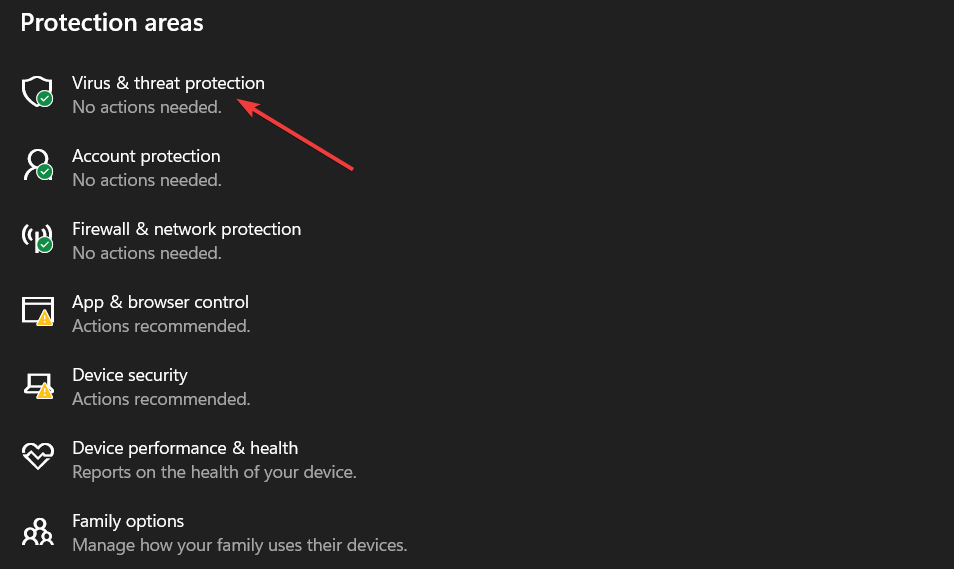
- フォローする 設定を管理する にある ウイルスと脅威からの保護 設定セクション。
- トグル オフ の下にあるスイッチ リアルタイム保護 セクション。

Windows Defender は、潜在的な脅威と見なして steam_api.dll ファイルをブロックすると報告されています。 Steam クライアントを起動する前に、Windows セキュリティでリアルタイム保護機能をオフにすることができます。
サードパーティのウイルス対策をインストールしている場合は、当面の間無効にすることができます。
- Modio.dll が見つかりません: 4 つの修正方法
- Cardgames.dll: 見つからない場合にダウンロードして修正する方法
3. DirectX をインストールする
- 公式にアクセス DirectX ウェブサイトをダウンロードし、ドロップダウンから関連する言語を選択して、 ダウンロード ボタンをクリックして、DirectX Web インストーラーのダウンロードを開始します。
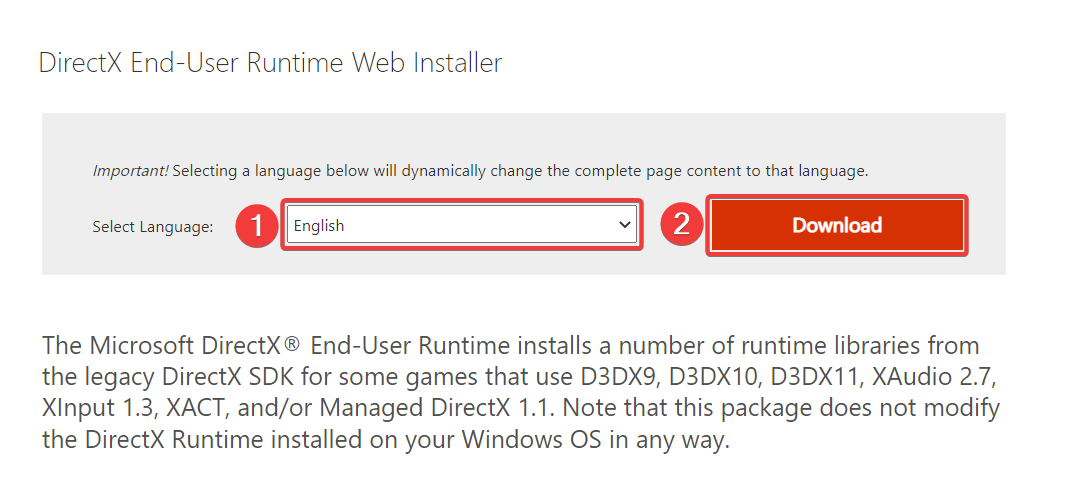
- ダウンロード場所に移動し、ダブルクリックして Web インストーラーを実行し、画面の指示に従ってすべてのパッケージをインストールします。
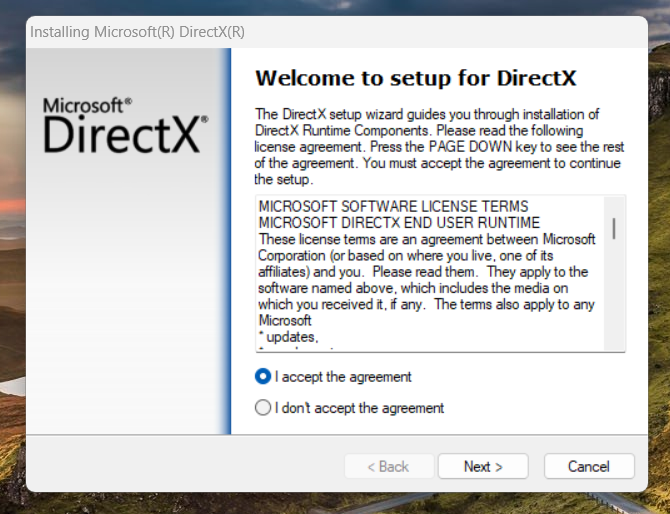
- プロセスが完了したら、PC を再起動し、Steam クライアントとプレイするゲームを起動します。
うまくいけば、Steam_api.dll が見つからないというエラーは、DirectX をインストールすることでもう悩まされることはありません。 いくつかのゲームやアプリは、グラフィカル サポートとゲーム内システムでのバックエンド メカニクスの採用に DirectX を使用しています。
DirectX には、機能を支援するための DLL ファイルもいくつか用意されているため、問題が軽減される場合があります。
4. ディスプレイ ドライバーを更新する
- を右クリックします。 ウィンドウズ タスクバーのアイコンをクリックして選択します デバイスマネージャ から クイックリンク メニュー。
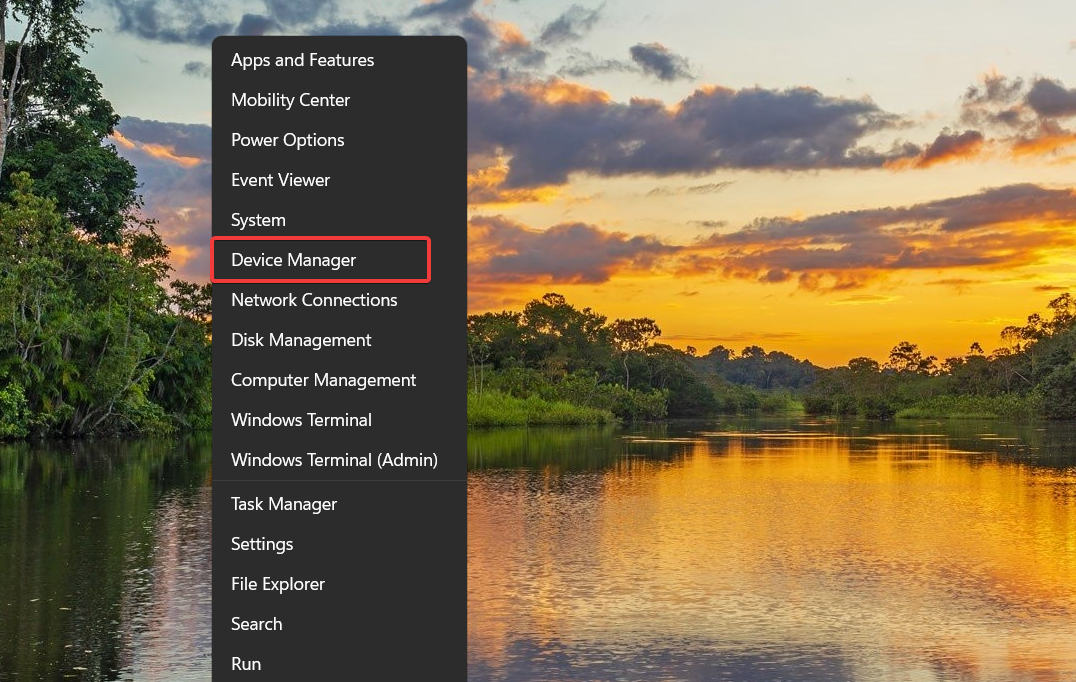
- 拡大する ディスプレイアダプタ カテゴリー。
- グラフィックス ドライバーを右クリックし、 ドライバーの更新 オプション。
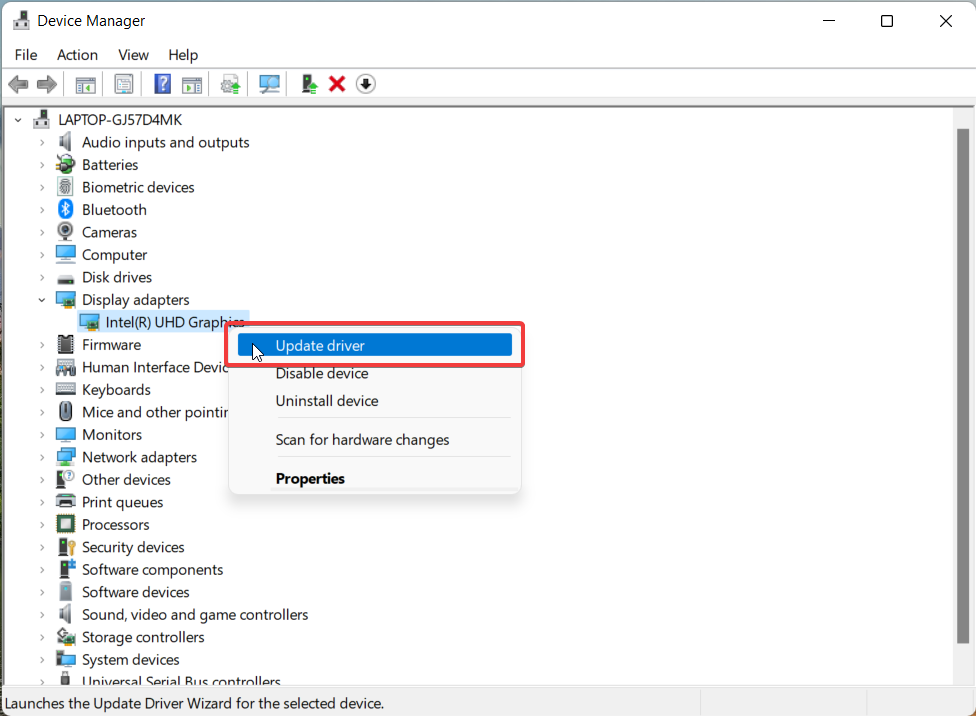
- を選択 ドライバーの自動検索 窓からのオプション。
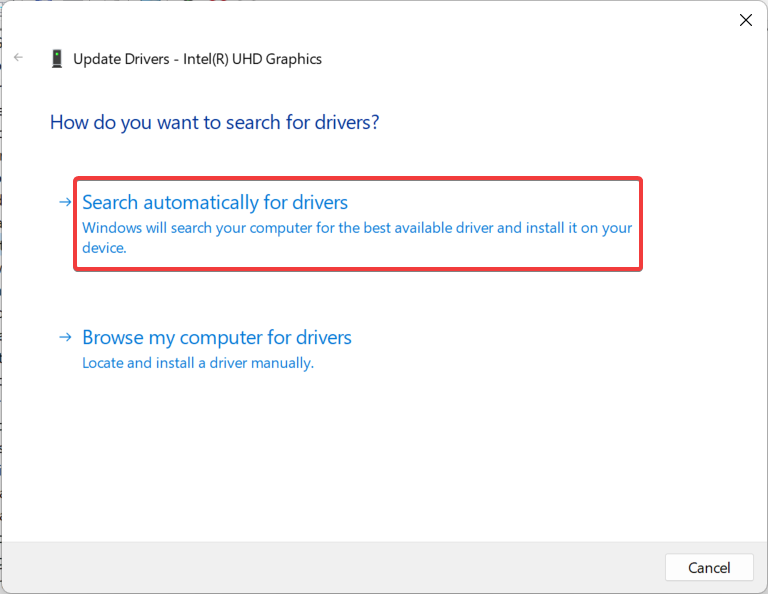
Windows が利用可能な最適なドライバーを探し、システムに自動的にインストールするまで待ちます。
Steam クライアントはグラフィックス ドライバーを利用して優れたゲーム体験を提供しますが、古いグラフィックス ドライバーは DLL と Steam アプリの間に互換性がないため、エラーが発生する可能性があります。
を使用して、複数のドライバー関連の問題を防ぐことができます 信頼できるドライバー更新ソフトウェア すべてのデバイス ドライバーの最新の正しいバージョンを見つけます。
5. 不足している DLL を手動でインストールする
疑わしい Web サイトから DLL やその他のシステム ファイルをインストールすることを常に恐れて、正当なダウンロードを装った悪意のあるプログラムの餌食にならないようにしてください。 ただし、次のような信頼できるオンライン リソースから steam_api.dll をダウンロードしても安全です。 DLL-files.com、正規の DLL ファイルを提供します。
DLL をダウンロードする前に、オンライン ウイルス スキャン ツールを使用して、リンクが感染していないことを確認することもできます。 コンピューターの OS バージョンとアーキテクチャと互換性のある DLL をダウンロードしたら、それを Steam クライアントのインストール フォルダーに貼り付ける必要があります。
コマンド プロンプトで次のコマンドを実行して、steam_api.dll を PC に登録します。 regsvr32 steam_api.dll
それで全部です! steam.api.dll が見つからないというエラーがコンピュータで正常に解決されることを願っています。
あなたが遭遇した場合 DDraw.dll が見つからないというエラー、このガイドで提供されている解決策が解決に役立ちます。
これらの方法は、欠落している Steam_api.dll エラーを解決するのに効果的でしたか? 以下のコメントセクションでお知らせください。
まだ問題が発生していますか?
スポンサー
上記の提案で問題が解決しない場合は、コンピュータでさらに深刻な Windows の問題が発生する可能性があります。 次のようなオールインワン ソリューションを選択することをお勧めします。 フォートテクト 効率的に問題を解決します。 インストール後、 表示&修正 ボタンを押す 修復を開始します。


